画面から個別に登録する
①『閲覧除外部署』を選択する
左上の 閲覧可能メンバー | 閲覧可能部署 | 閲覧除外メンバー | 閲覧除外部署 から、
『閲覧除外部署』を選択します。
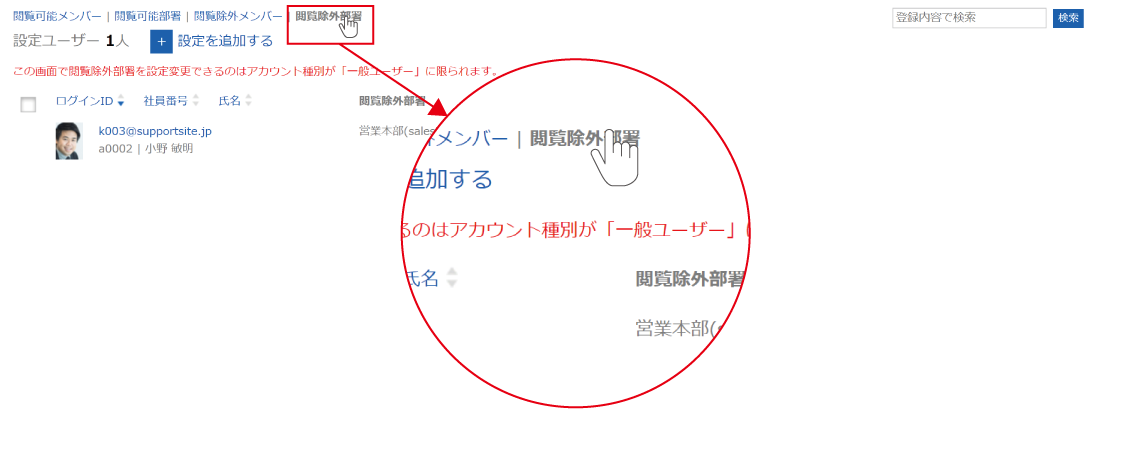
②『+設定を追加する』をクリックする
右上の『+設定を追加する』をクリックすると、設定するユーザーとそのユーザーに閲覧させたくない部署を選択するポップアップが表示されます。
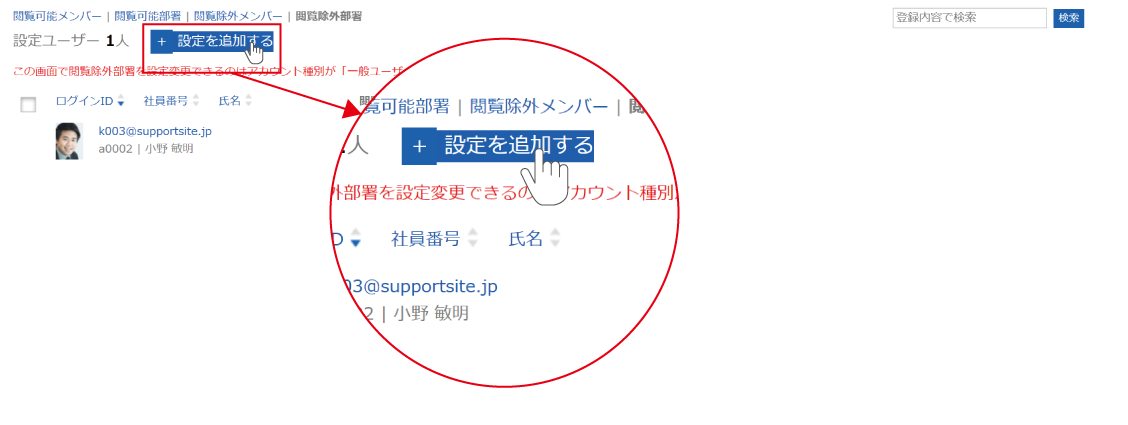
③ユーザーを選択する
上のプルダウンリストから、設定を行いたいユーザーを選択します。
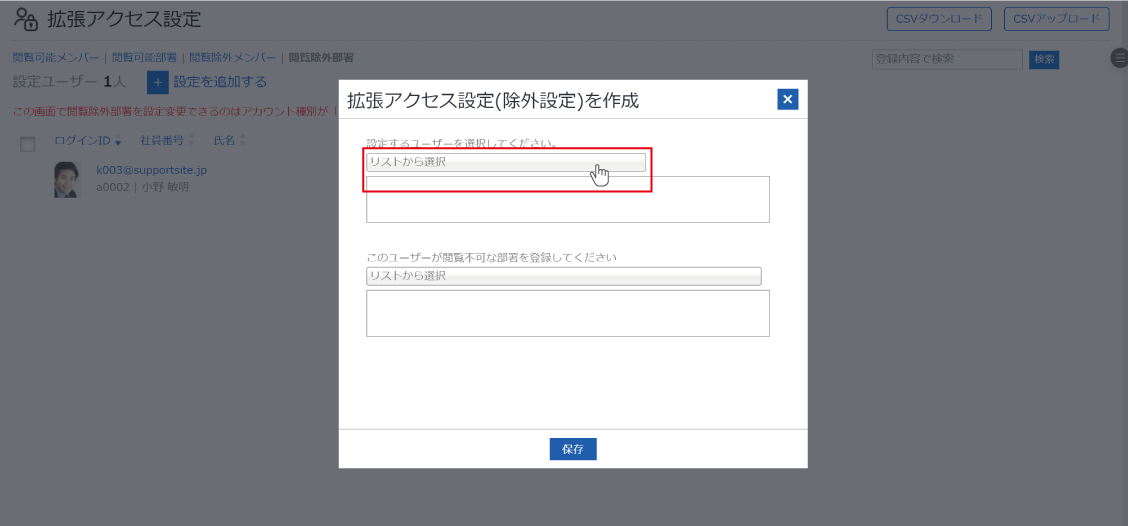
ここで選択したユーザーが、特定の部署を閲覧できなくなります。
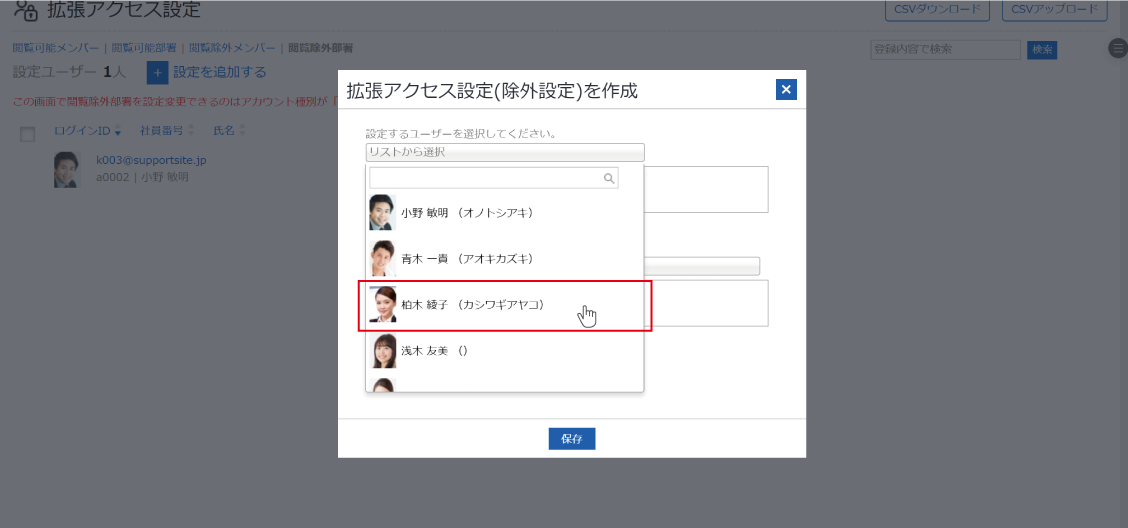
④閲覧させない部署を登録する
下のプルダウンリストから、閲覧させたくない部署を全て登録します。※複数部署登録可能。
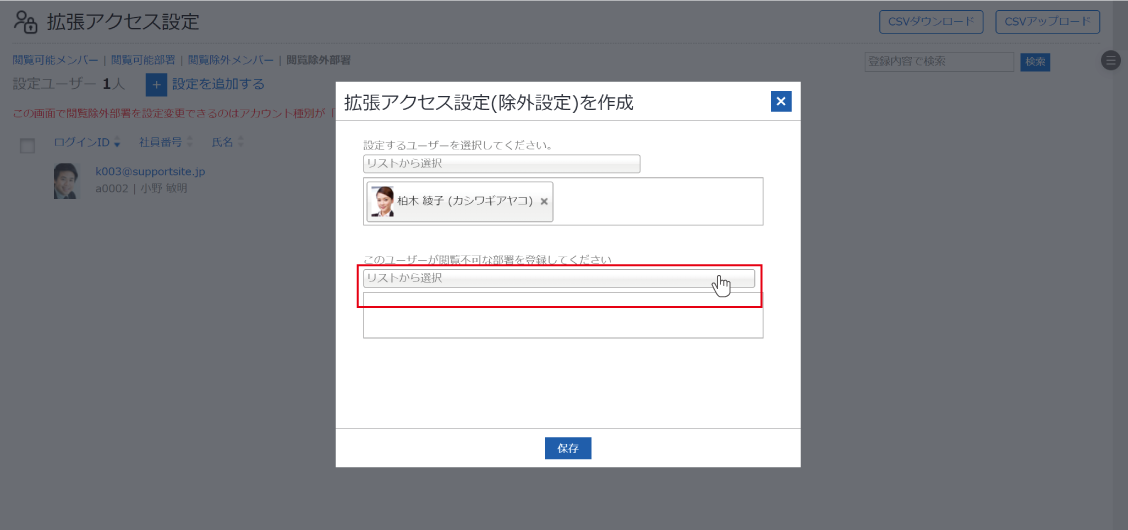
③で選択したユーザーは、ここで登録したメンバーを「閲覧できなく」なります。
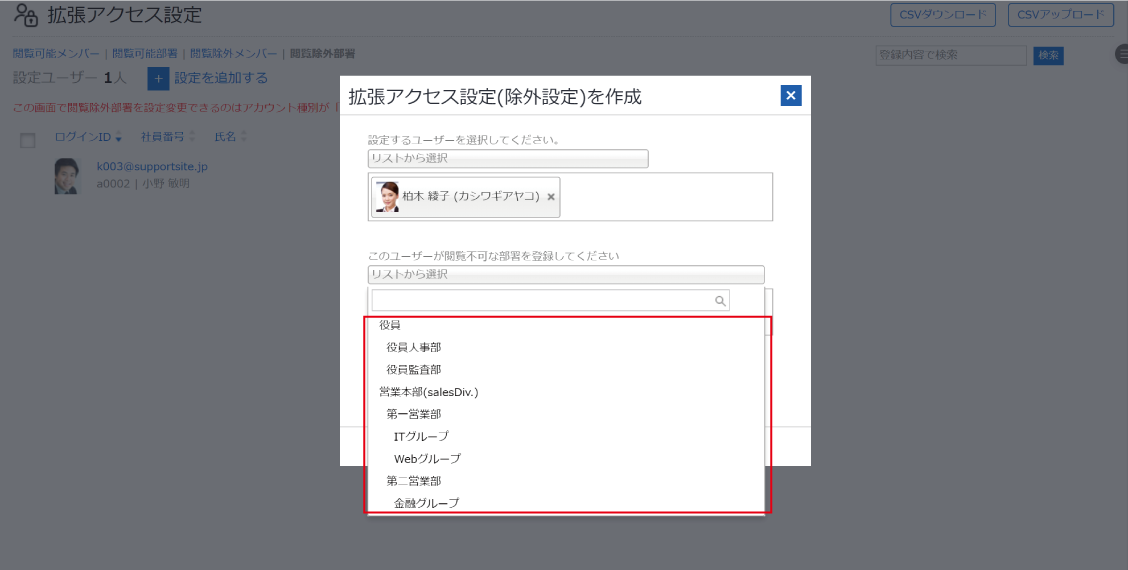
⑤『保存』をクリックする
全ての部署が選択できたら『保存』をクリックします。
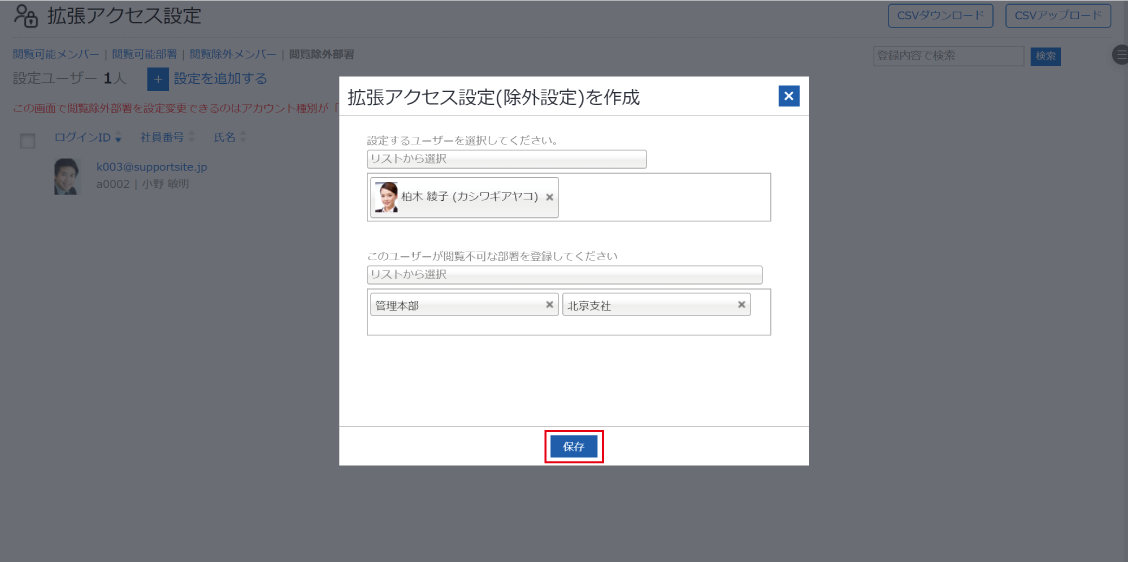
登録が完了するとポップアップが表示されるので『閉じる』をクリックしてください。
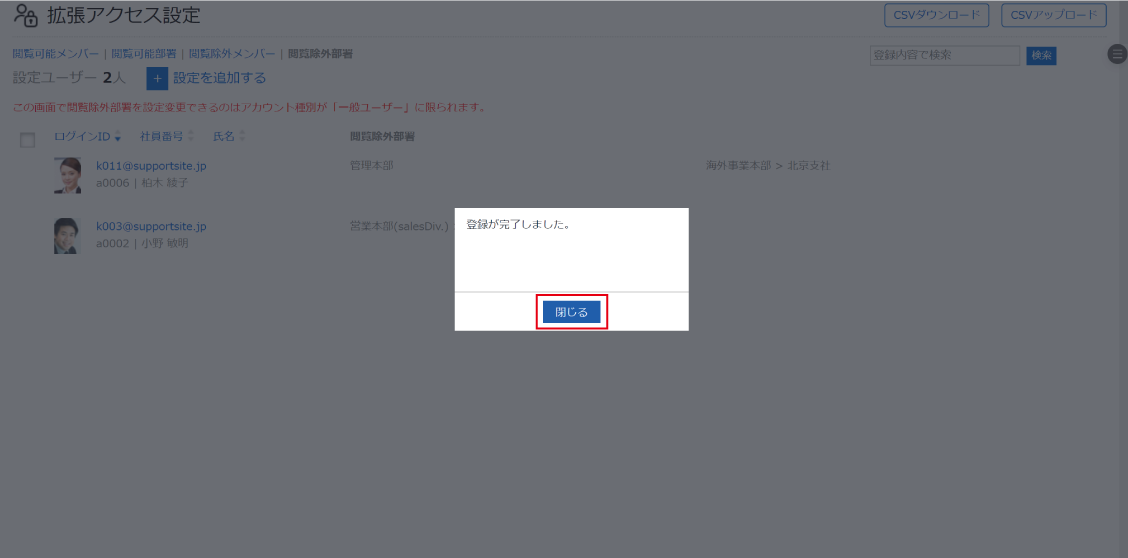
選択したユーザーが左側に、そのユーザーが閲覧できない部署一覧が右側に表示されます。
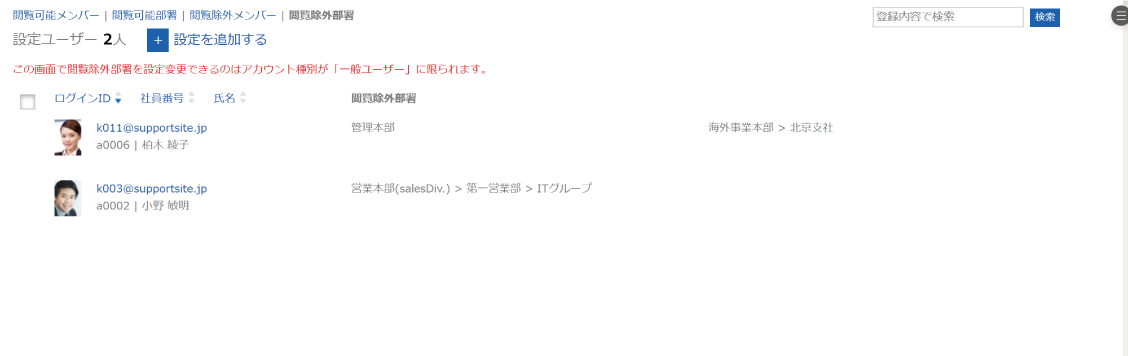
CSVで一括で登録する
①『閲覧除外部署』を選択する
左上の 閲覧可能メンバー | 閲覧可能部署 | 閲覧除外メンバー | 閲覧除外部署 から、
『閲覧除外部署』を選択します。
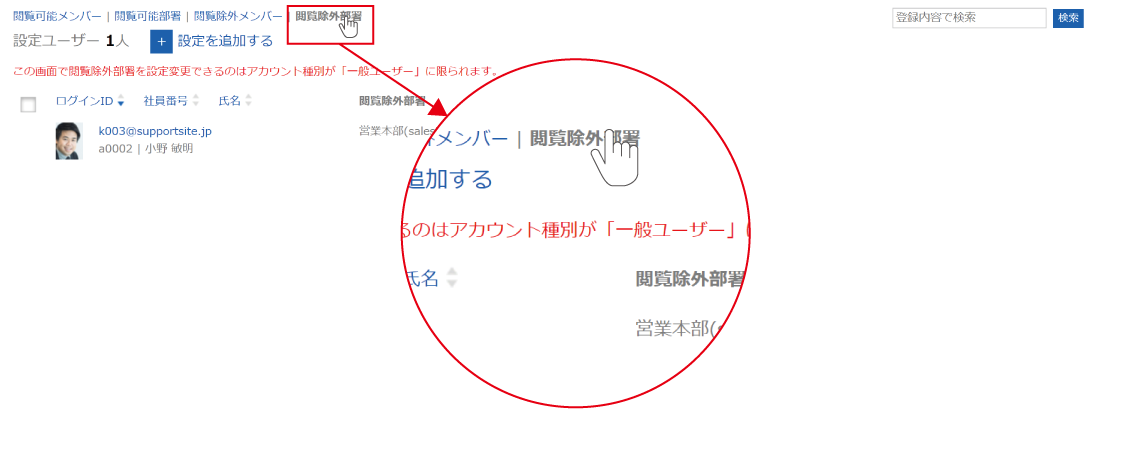
②登録用フォーマットをダウンロードする
右上の『CSVダウンロード』から『ダウンロード』をクリックし、登録用のフォーマットをダウンロードします。
ダウンロード手順は『閲覧可能メンバーを設定する>CSVで一括で登録する>②CSVファイルをダウンロードする』と同様です。
閲覧除外部署を登録している場合、そのデータがダウンロードされます。

③CSVデータを作成する
CSVデータの作成方法は、閲覧可能部署を登録する手順と同様です。
④CSVファイルをアップロードする
右上の『CSVアップロード』から『アップロード』をクリックします。
アップロード手順は『閲覧可能メンバーを設定する>CSVで一括で登録する>④CSVファイルをアップロードする』と同様です。

